| 本文使用三台服务器安装ESXI 7.0 ,并在其中一台ESXI中安装vCenter 7.0。本环境中最终在VMware Workstation虚拟机中做的嵌套虚拟化。每台虚拟机配置两块网卡,一块网卡桥接,一块NAT。三块硬盘,一块100GB作为系统盘,一块10GB作为vSAN的缓存盘,一块200GB的作为vSAN的数据盘。 |
一、物理机如何安装ESXi?
如果在物理机中安装ESXI,SR660 V2服务器安装ESXI 7,服务器插入已经写入镜像的u盘,开机按F2
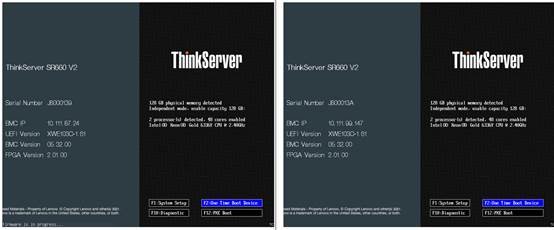
选择U盘启动:
按向导进行,ESXI 7安装完成:
二、安装ESXi 7
下图是已经在虚拟机中安装完成ESXi 7了,获取到IP地址了,下一步我们在任意一台服务器中安装vCenter 7吧。
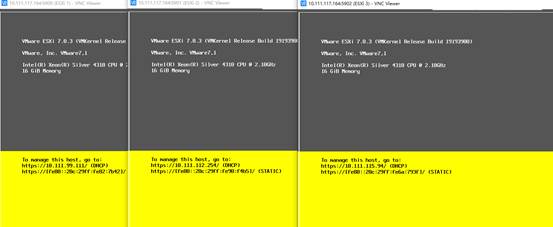
三、 安装vCenter
在自己电脑中挂载VMware-VCSA-all-7.0.3-19193905.iso文件,在本地向远程服务器部署vCenter。
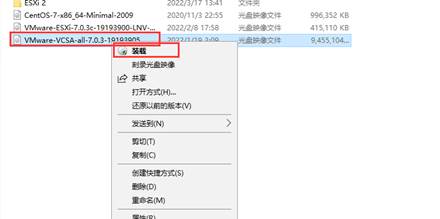
挂载之后,打开虚拟光驱,找到vc





 本文详细介绍了如何在物理机上安装ESXi 7,然后通过vCenter 7进行安装和配置。步骤包括选择U盘启动安装ESXi,部署Tiny模式的vCenter,设置vSAN集群,以及启用DRS和HA功能。同时,文章还指出了在vCenter部署vSAN时的一个关键步骤,即在安装vCenter时将ESXi主机的存储改为vSAN类型。
本文详细介绍了如何在物理机上安装ESXi 7,然后通过vCenter 7进行安装和配置。步骤包括选择U盘启动安装ESXi,部署Tiny模式的vCenter,设置vSAN集群,以及启用DRS和HA功能。同时,文章还指出了在vCenter部署vSAN时的一个关键步骤,即在安装vCenter时将ESXi主机的存储改为vSAN类型。
 最低0.47元/天 解锁文章
最低0.47元/天 解锁文章

















 3379
3379

 被折叠的 条评论
为什么被折叠?
被折叠的 条评论
为什么被折叠?








